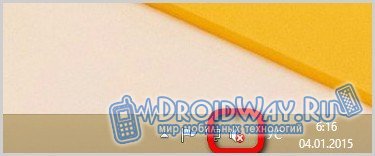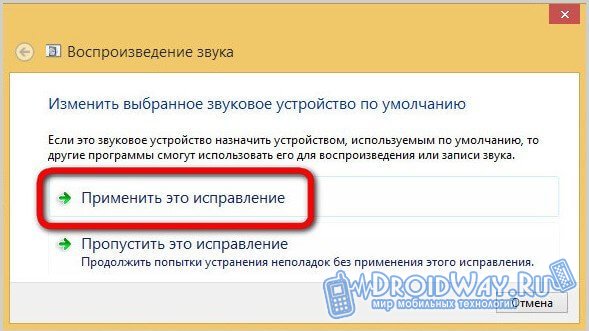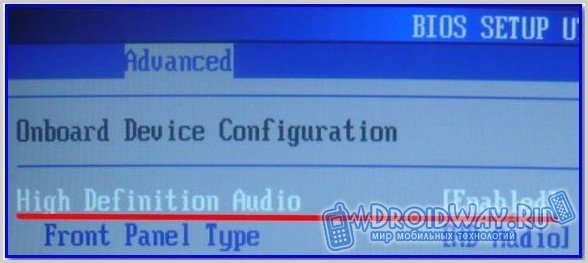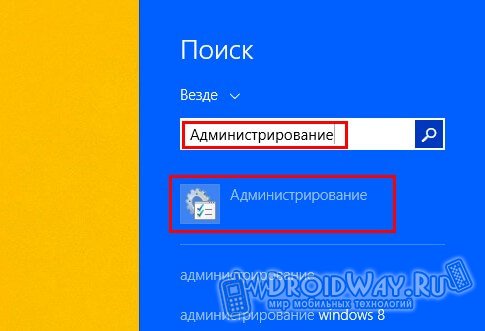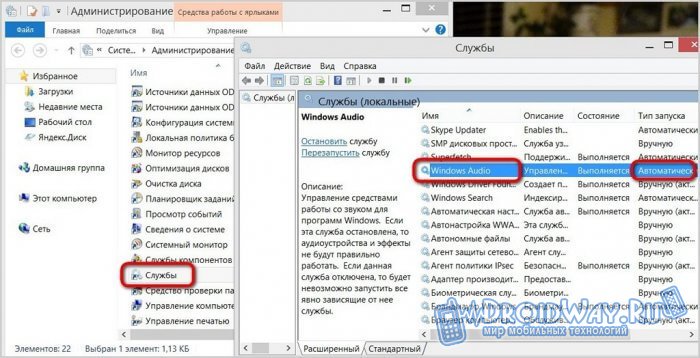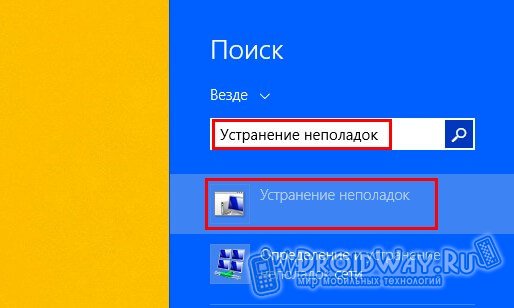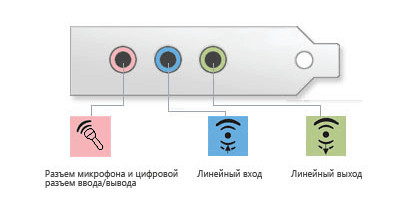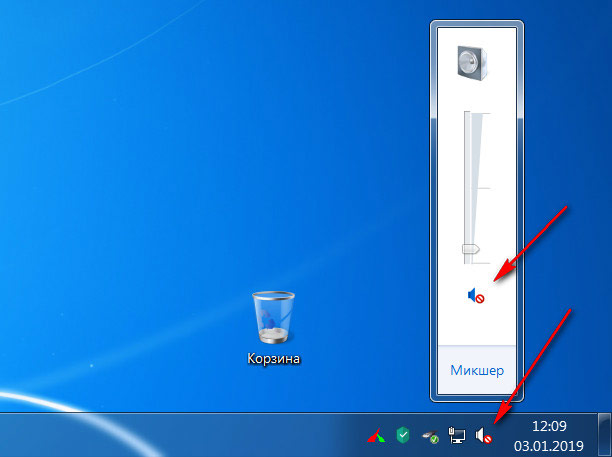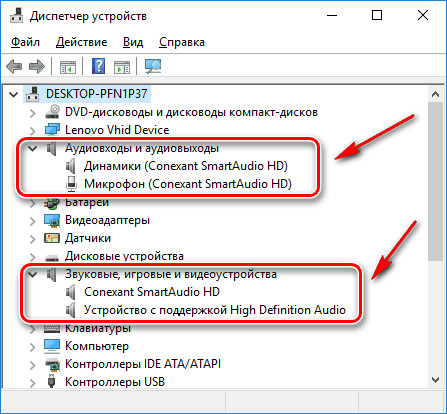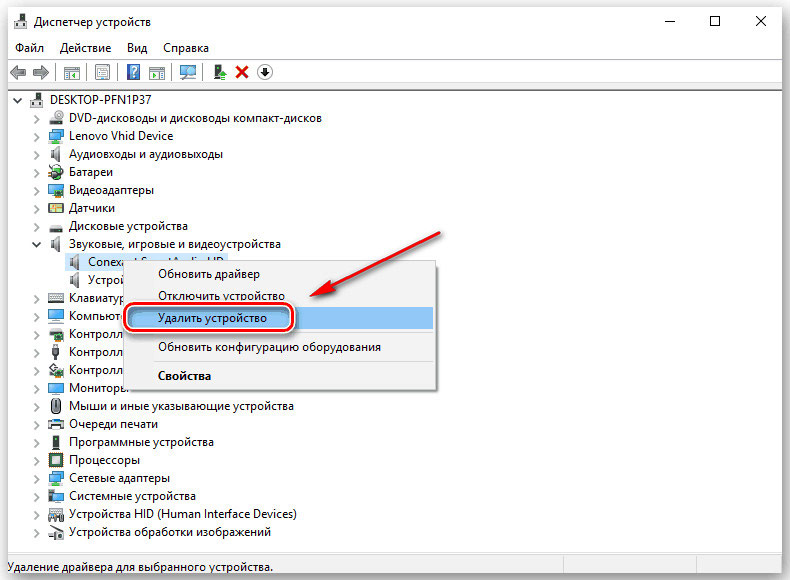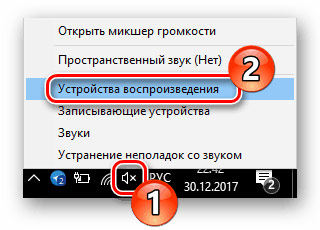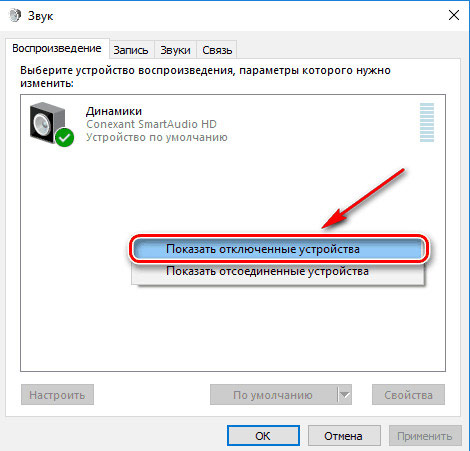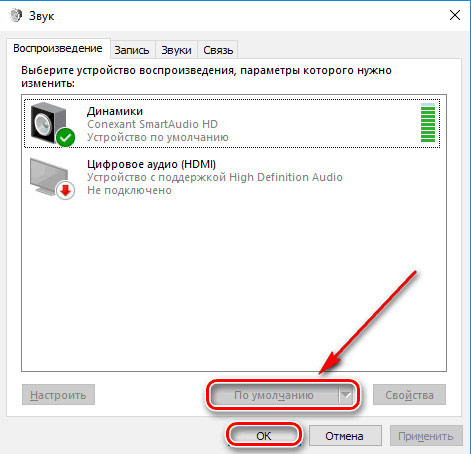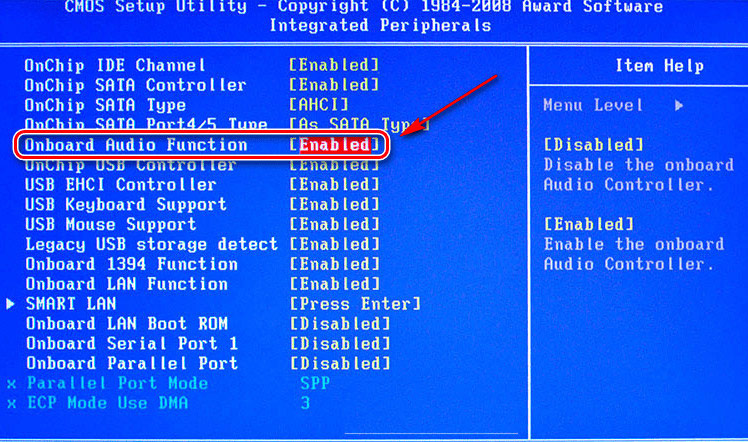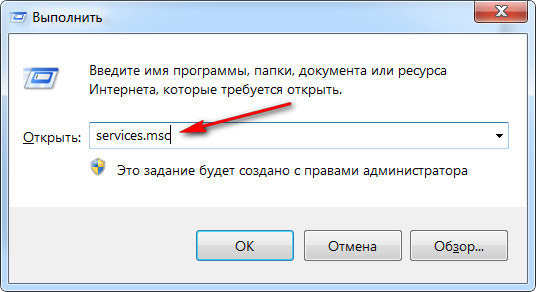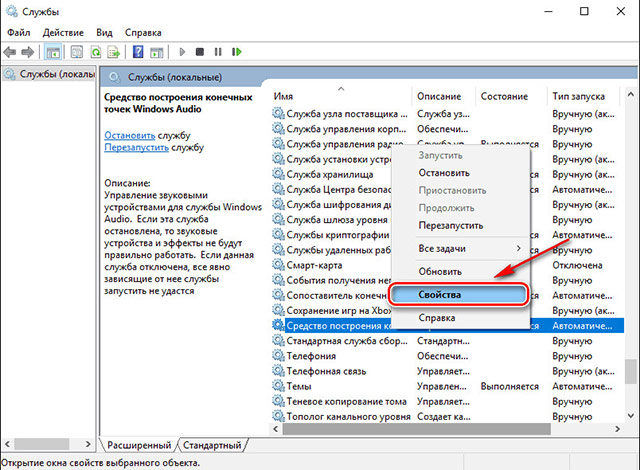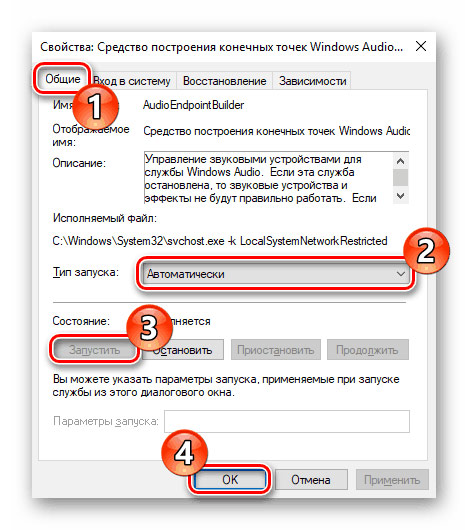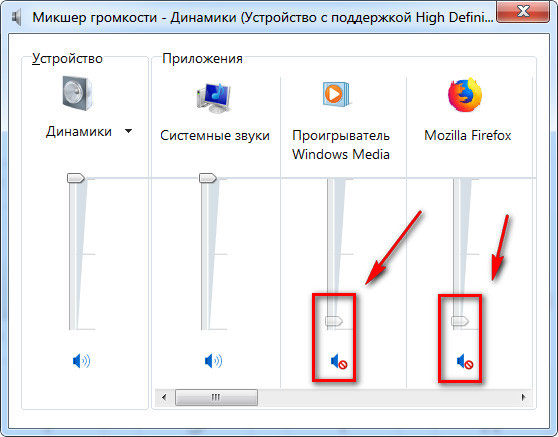У компьютера пропал звук в чем причина
Что делать, если пропал звук на компьютере
Исчезновение звука на компьютере – неприятная, но вполне решаемая проблема. Ознакомившись с нижеизложенной информацией, вы узнаете, почему может пропасть звук на компьютере и что делать в подобных ситуациях.
Проблемы с аппаратным подключением
Проверьте, в правильное ли гнездо вставлен штекер. Как правило, гнездо для колонок имеет светло-зеленый цвет, для микрофона – розовый, для записи с внешней аппаратуры – синий. Диаметр каждого из этих выходов равен 3,5 мм, т.е. вставить по ошибке штекер в соседнее гнездо несложно, но звук, конечно же, при этом работать не будет.
Проблемы с колонками
Штекер на месте? Убедитесь в исправности колонок. Для этого подключите их к любому другому устройству, способному воспроизводить музыку. Как вариант, можете подключить к компьютеру любые другие наушники или колонки вместо «замолкшей» аппаратуры.
Проблемы с уровнем громкости
Банальная, но довольно распространенная причина, встречающаяся преимущественно у неопытных пользователей. Обратите внимание на состояние соответствующей иконки. Кликните по ней и задайте подходящую громкость.
Проблемы с драйверами
Убедившись в отсутствии аппаратных проблем, проверьте компьютер на наличие программных сбоев, прежде всего, в отношении драйверов. При отсутствии драйверов или возникновении разного рода проблем с ними, иконка настроек звука будет иметь такой вид. Кликните на значок.
Откроется меню устранения проблем.
Установите динамики по умолчанию (если компьютер укомплектован внешними колонками) и кликните «Далее».
Немного подождав, пока система выполнит требуемые действия, кликните «Применить это исправление».
Система оповещает об успешном устранении проблемы. Закройте оповещение и проверьте звук.
Ситуация, когда упомянутые драйвера отсутствуют в составе операционной системы по умолчанию, встречаются преимущественно, когда компьютер укомплектован редкой звуковой картой от малоизвестного производителя. В данном случае драйвера придется установить самостоятельно, воспользовавшись диском из комплекта, специальной программой для автоматического поиска драйверов либо же зайдя на сайт производителя оборудования.
Проблемы с настройками BIOS
Звук может пропасть по причине отключения встроенной звуковой карты в BIOS. Для проверки нужно зайти в BIOS (на стационарных компьютерах он, как правило, запускается с помощью клавиши Delete спустя пару секунд после нажатия кнопки включения) и в разделе «Advanced» либо «Integrated» (может меняться в зависимости от версии БИОС) проверить состояние параметра «High Definition Audio». Ваша задача – выставить этот параметр в положение Enable.
Проблемы со службой Windows Audio
Компьютер может «молчать» по причине пребывания упомянутой службы в деактивированном состоянии. В Панели управления либо через Поиск находим раздел Администрирование.
В категории «Службы» находим Windows Audio. Хорошо, если она настроена на автоматический запуск.
В противном случае надо дважды нажать по строке службы Windows Audio и настроить ее на автоматический тип запуска. Выставив необходимые параметры, кликаем Применить.
Восстановление звука через службу устранения неполадок
Можете попробовать избавиться от возникших проблем при помощи универсального диагностического средства. Находим раздел «Устранение неполадок» через Панель управления либо через Поиск (в зависимости от версии ОС и личных предпочтений).
Кликаем на соответствующую ссылку.
Система пытается обнаружить проблемы.
Спустя некоторое время служба расскажет об итогах изучения состояния системы. В рассматриваемом примере звук пропал по причине убавления громкости. Для решения достаточно попросту выставить громкость на требуемый уровень.
Проблемы со звуковой картой
Если вышеприведенные методы не позволили избавиться от проблемы, с большой долей вероятности все дело непосредственно в звуковой карте. В такой ситуации не останется другого выхода, кроме как купить отдельно устанавливающуюся звуковую карту или обратиться в ремонтный сервис с целью замены вышедшего из строя компонента.
Самый простой и удобный в установке вариант – это внешняя звуковая карта, подключаемая посредством USB-разъема. Установка такого компонента не требует от пользователя никаких особых навыков и избавляет от необходимости обращения в сервисный центр.
Своевременно реагируйте на возникающие проблемы, не паникуйте, действуйте в соответствии с проверенными рекомендациями и все обязательно получится. Удачи!
Что делать, если нет звука на компьютере: диагностика и устранение неполадок
Обновлено 07 апреля 2021
Почему нет звука на компе — возможные причины
Причин может быть множество: как самых банальных, так и довольно сложных, требующих достаточно глубоких знаний и опыта для устранения. Рассмотрим несколько вариантов.
Сбои в настройках операционной системы
Почему нет звука на компьютере с Виндовс 7, 8, 10? Во-первых, как бы банально это ни звучало, нужно проверить установленную громкость звука в системе. В среде Windows за это отвечает иконка динамика на правой части трея. Ползунок может быть, как установлен в самый нижний уровень, так и вовсе отключён. В последнем случае на иконке будет размещён красный значок отключения.
На этой же иконке можно щёлкнуть правой кнопкой и выбрать «Открыть микшер громкости». Открывшееся окно покажет несколько вариантов уровня громкости. В том числе и для разных приложений. Для каждого можно установить свой. В нашем же случае нужно просто проверить, установлен ли он в верхнюю границу.
Нужно убедиться в том, все ли ползунки на нормальном уровне громкости
Иногда пропадает звук на компьютерах с Windows 7, 8, 10 из-за намеренного или случайного отключения устройств воспроизведения. Проверить это можно опять же из системного трея, щёлкнув по иконке аудио правой кнопкой и выбрав «Устройства воспроизведения». В окне должны появиться все возможные для вывода аудиоустройства. На динамиках, например, должна быть установлена зелёная галочка, демонстрирующая готовность к работе.
Неисправности устройств воспроизведения звука
Устройства воспроизведения аудио могут и сами выйти из строя. Например, колонки могут быть неисправны. Проверить, так ли это можно, подсоединив к компьютеру другие. Если на внешних устройствах имеется своя регулировка громкости, то не мешало бы проверить, не установлена ли она на минимум.
Повреждение звуковой карты
Вероятно, это самый плохой вариант развития событий. С повреждённой звуковой картой уже ничего не сделаешь. Если она встроенная, то придётся купить внутреннюю и установить. Если же она внутренняя, то просто заменить. Что-либо сделать своими руками вряд ли получится, и применять такой подход лучше, если других вариантов нет.
Некорректная работа звукового программного обеспечения
Что делать, если на компьютере нет звука по причине нестабильных или отсутствующих драйверов? Вообще, такая ситуация довольно редкая и возникнуть может в случае установки новой звуковой карты в систему или после повреждения системных файлов ОС. Звук чаще всего пропадает на компьютерах с Windows 7, 8, 10.
Во-первых, нужно узнать, определилось ли устройство в системе в целом. Для этого надо перейти в диспетчер устройств, щёлкнув правой кнопкой по значку «Мой компьютер». Если драйвера не установлены, то в списке будут присутствовать элементы с жёлтым значком. Помимо этого, название самого устройства ещё неизвестно системе, поэтому имя будет примерно такое: «Аудиоустройство на шине …». Это означает, что драйверов нет, и их нужно установить. Драйвер может и просто устареть и неправильно выполнять свои функции в обновлённой операционной системе. Для решения проблемы придётся его обновить.
Что делать, если нет звука на компьютере с Windows 7, 8, 10
Теперь можно рассказать и об основных способах устранения пропажи звука на компьютере. В зависимости от ситуации, какие-то из них можно применять точечно, а можно просто пройтись по всем, в надежде, что какой-либо из них поможет.
Как включить звук на компьютере настройкой параметров воспроизведения аудио
Самый простой способ уже был описан в начале статьи. Кроме того, что у устройств воспроизведения должна быть установлена зелёная галочка, они сами тоже должны быть включены. При этом любое устройство из списка можно отключить или включить. Это можно использовать в качестве проверки. Например, к сетевой карте подключены динамики и наушники. Можно переключиться на наушники, если динамики не подают признаков жизни. Таким образом, можно вычислить, какое из устройств виновато за отсутствие звука.
Что делать, если пропал звук на компьютере при повреждении или неправильном подключении устройств аудиовывода
Каждый разъём на задней части системного блока раскрашен в свой цвет и промаркирован поясняющей иконкой. Однако бывает, что пользователь всё равно вставляет штекер не туда. Как итог — нет звука. Перед тем как подключить колонки к компьютеру, стоит убедиться в том, туда ли вставляется штекер. Обычно выход аудио раскрашен в зелёный цвет.
Зелёный — это всегда динамики
При повреждении аудиовыхода вернуть его работоспособность своими силами, без навыков паяния и знания электроники вряд ли получится. Поэтому придётся менять карту целиком.
Как проверить включение службы Windows Audio
Служба Windows Audio — это фоновый сервис, который направляет аудиопотоки от приложений и системы к звуковой карте. Он, по сути, является посредником между драйвером и операционной системой. Так как это служба, то она должна всегда находиться в активном режиме, то есть работать. Её аварийное или запланированное отключение может стать основной причиной, по которой пропадает звук на компьютере. Почему происходит отключение службы? Это могут быть вирусы, нестабильность системы, нарушение целостности системных файлов. А так как служба тоже зависима, то и не может стартовать в штатном режиме. Именно из-за этого иногда нет звука и в интернете, а точнее, в браузере.
Сервис можно перезапустить
Чтобы проверить, включена ли она, нужно набрать services.msc в окне «Выполнить», выбрать в списке Windows Audio, посмотреть на её состояние. Оно должно находиться в режиме «Работает». Если же нет, то надо щёлкнуть на ней правой кнопкой и выбрать «Свойства». В окне есть кнопка «Запустить». Также здесь можно указать тип запуска службы. Рекомендуемый − «Автоматический».
Установка режима автоматического запуска
Как вернуть звук на компьютер с помощью переустановки драйверов и кодеков
Что делать, если не работает звук на компьютере из-за драйверов? Как мы уже говорили ранее, проблемы с драйверами бывают двух типов: либо на новом устройстве, либо на уже установленном. В чём разница? В первом случае мы можем не знать, с каким устройством имеем дело, поэтому искать драйвера будет сложно. Во втором мы знаем, что это за устройство, можем найти драйвера на официальном сайте, скачать их и без проблем обновить.
Неактивное устройство можно активировать
Определить новое незнакомое устройство можно по его ID. Для этого нам снова понадобится попасть в диспетчер устройств с помощью меню «Свойства», «Моего компьютера». Щёлкаем правой кнопкой по интересующей карте, заходим в свойства и переходим на вкладку «Сведения».
Идентифицировать устройство можно прямо из системы
В выпадающем списке надо выбрать «ИД оборудования». Он выдаст несколько строк, которые можно скопировать и вставить прямо в любой поисковик. Топовые сайты подскажут, что это за устройство и даже предоставят ссылки или сами файлы для скачивания. Однако не рекомендуем вам загружать драйвера с неизвестных сайтов. Как только определили, какая перед вами звуковая карта, лучше сходить на официальный сайт и поискать надёжное и свежее программное обеспечение там. Кстати, быстрый способ проверить, почему нет звука на компьютере, — видео. Достаточно запустить любой ролик локально или в интернете. Многие плееры содержат встроенные кодеки, поэтому если звука нет, то можно их сразу отсечь и разбираться с драйверами.
Как восстановить звук на компьютере настройкой параметров BIOS
Если на ПК нет звука, то в этом может быть виноват и BIOS. Это очень редкая ситуация, и добиться такого эффекта можно, случайно изменив настройки и сохранив их. Проверить этот факт можно, перейдя в БИОС, в раздел Onboard Device Configuration. Пункт в разных системах может отличаться, однако, скорее всего, это будет что-то типа High Definition Audio. Его состояние должно быть Enabled.
Настройка аудиоустройства из BIOS
Что настроить звук на компьютере с Windows 7, 8, 10, если он был заражён вирусами
Вирусы очень редко влияют именно на саму систему воспроизведения звука и драйвера. Они могут повредить файлы, которые нужны как для стабильной работы системы, так и для звукового сопровождения. Первое, что нужно сделать, − это проверить ОС на вирусы с помощью любой доступной программы-антивируса.
Постоянный контроль за системой — залог стабильной работы
Лучше вообще скачать отдельную утилиту, наподобие CureIt, и основательно пройтись ею по системе. Восстановить системные файлы иногда будет невозможно, поэтому единственным выходом может стать либо переустановка системы, либо её восстановление. Последнее сработает, если пользователь своевременно создавал резервные копии.
Что делать, если нет звука на ноутбуке
Ноутбук, по сути, мало чем отличается от ПК в плане борьбы с пропавшим звуком. Однако если программные проблемы можно решить буквально в несколько кликов, то аппаратные простой заменой карты не исправить. Но производители гаджетов не дремлют, и решение найдено — внешние звуковые карты USB. В самом простом случае гаджет представляет собой что-то типа флешки с портами и разъёмами. Одной стороной вставляем в USB, в другую вставляем разъём от динамиков.
Внешняя звуковая карта — неплохое решение для мобильных платформ
Стоит отметить, что принципиальных отличий проблемы, когда нет звука на компьютере с Windows XP или 7 и производных, нет. Все способы и причины те же. Если вы знаете собственный уникальный способ борьбы с такой проблемой, как отсутствие звука на компьютере, то поделитесь им в комментариях.
Почему нет звука на компьютере
• Причины отсутствия звука на компьютере и ноутбуке :
Почему пропал звук на компьютере или ноутбуке? Причины могут быть следующие:
✓ Физическая неисправность динамиков
✓ Не правильное подключение, неисправность проводов
✓ Не правильная настройка, отсутствие драйверов, кодеков
► Бесплатная консультация специалиста: ☎ 8 (495) 902-72-01 ☎ 8 (915) 320-33-97
Почему нет звука на компьютере или ноутбуке
Звуковая аудио система компьютера или ноутбука тесно связана с драйверами. Поэтому если у вас начались какие-либо проблемы с воспроизведением звука или он исчез совсем, то не следует сразу поддаваться панике – вполне возможно, что исправить ошибку под силу и обычному пользователю.
В этой статье мы рассмотрим несколько основных причин отсутствия звука на компьютере или ноутбуке под операционной системой Windows 7/10. Неполадки могут быть, как программные, так и аппаратные.
Почему отсутствует звук на компьютере, возможные причины (Содержание):
Причина 1: Отключены динамики
Чтобы восстановить звук на ПК или ноутбуке, начните с самых банальных возможных причин. Поэтому, если исчез звук на компьютере, то для начала, нужно проверить, что аудио колонки действительно подключены к компьютеру. Иногда пользователи просто забывают их подключить или подключают неправильно.
Также стоит убедиться, что включен выключатель на самих колонках, а регулятор громкости не повернут до конца против часовой стрелки, убавив звук на минимум. Если вы уверены, что все подключено правильно, то переходите к следующему пункту.
Причина 2: Выключен звук
Одна из самых банальных причин отсутствия звука – убавление его до минимума в системе или на самом устройстве. Поэтому, первым делом, покрутите регулятор громкости на колонках по часовой стрелке, а также кликните на значок динамика в трее, чтобы проверить и изменить громкость в микшере громкости.
Причина 3: Отсутствуют аудио драйвера
Еще одной распространенной причиной отсутствия звука на компьютере или ноутбуке являются неправильно подобранные и установленные аудио драйвера или их отсутствие. В этом случае, система не может корректно взаимодействовать с аудиоподсистемой, поэтому и возникают неполадки, результат которых мы и пытаемся исправить.
Причина 4: Повреждение драйвера
Причина 5: Отсутствуют аудио кодеки
Причина 6: Неправильно выбрано устройство воспроизведения
Еще одна распространенная проблема со звуком, которая может возникнуть, если к компьютеру подключены или были подключены сторонние устройства воспроизведения звука. При этом компьютер просто пытается воспроизводить звук через другое, возможно, уже отключенное устройство. Чтобы это исправить, придерживайтесь следующей инструкции:
Причина 7: Неправильная настройка BIOS
Напротив найденного пункта необходимо установить значения «Enabled» (Включено) или «Auto» (Автоматически). Таким образом, вы подключите в BIOS динамики и, скорее всего, снова сможете прослушивать аудиофайлы.
Причина 8: Отключены аудио службы
Редко бывает, но все же проверьте, не отключены ли у вас службы аудио. Для этого:
Причина 9: Неисправность динамиков
Если все еще ничего не слышно — в таком случае, в рамках данной статьи, мы не можем вам ничем помочь и рекомендуем обратиться в наш сервисный центр КомпрайЭкспресс для диагностики вашего компьютера. К слову, проверить динамики ноутбука можно лишь у специалистов.
Причина 10: Звук не работает в какой-либо программе
По материалам сайта lumpics.ru
Ничего не помогло, все равно нет звука?
Как видите, причин, по которым может отсутствовать звук на компьютере или ноутбуке, существует немало. И если, после прочтения данной статьи, Вам все же не удалось наладить звук на компьютере или ноутбуке, предлагаем компьютерную помощь наших специалистов.
► Вы можете вызвать мастера на дом для решения проблем со звуком на вашем компьютере или получить бесплатную консультацию по телефону:
☎ 8 (495) 902-72-01 ; ☎ 8 (915) 320-33-97
* Отправляя запрос, вы даете согласие на обработку своих персональных данных.
Возможно Вас заинтересует:
✓ Инструкции для самостоятельного решения проблем
ПРЕИМУЩЕСТВА РЕМОНТА В СЦ КОМПРАЙЭКСПРЕСС
Выезд мастера или курьера в течение 1 часа
Доставка до сервисного центра
Диагностика на новейшем оборудовании
Официальная гарантия на ремонт
Добавьте страницу в Закладки «ctrl + D»
★ КомпрайЭкспресс сервисный центр
⚑ Москва, ул. Краснобогатырская, 13

Компьютерная Помощь ВАО, ЦАО, СВАО, ЮВАО, ЮАО, ЮЗАО, ЗАО, СЗАО, ЗелАО.
Ремонт Компьютеров, ноутбуков в Балашихе, Мытищи, Перово, Новогиреево, Химки, Одинцово, Марьино, Солнцево, Домодедово, Новопеределкино, Узловая, Каширская, Студенченская, Кожухово, Щелковская, Измайлово, Люблино, Сергиев Посад, Багратионовская, Сходненская, Тушино, Аннино, Строгино, Гольяново, Отрадное, Проспект Вернадского, Павловский Посад, Павшинская Пойма, Зуево, Кунцевская, Реутове, Фрязино, Фили, Пролетарская, Алтуфьево, Войковская, ВДНХ, Переделкино, Ленинский Проспект, Фрунзенская, Преображенская Площадь, Сокольники, Соколиная Гора, Чертаново, Академическая, Авиамоторная, Жулебино, Коломенская, Щербинка, Юго Западная, Свиблово, Водный Стадион, Черкизовская, Кузьминки, Динамо, Крылатское, Красногвардейская, Сокол, Университет, Рязанский Проспект, Филевский Парк, Аэропорт, Бауманская, Бабушкинская, Красносельская, Котельники, Раменки, Теплый Стан, Ховрино, Царицыно, Щелково, Щекино, 1905 года, Беговая, Бирюлево, Вешняки, Дегунино, Звездная, Матвеевкая, Кантемировская, Пражская, Преображенское, Черемушки, Шоссе Энтузиастов и др. станции метро, районы Москвы. Выезд компьютерщика в любой район Москвы! Вы можете получить услуги, даже не выходя из дома!
Сервисный центр КомпрайЭкспресс.ру © 2010-2021 Все права защищены
Копирование материалов сайта разрешено только при указании активной, прямой ссылки на сайт ComprayExpress.ru.
Вся информация на этом сайте, включая цены, носит характер исключительно информационный и ни при каких обстоятельствах не является публичной офертой, определяемой положениями Статьи 437 (2) Гражданского кодекса РФ.